유튜브 더빙, 동영상 더빙, 안내 더빙, 벨소리 더빙, 더빙의 모든 것은 클로바 더빙으로 끝내기
유튜브 더빙, 동영상 더빙, 안내 더빙, 벨소리 더빙, 더빙의 모든 것은 클로바 더빙으로 끝내기

요즘 직장에 있다보면 사내 방송으로 코로나19 바이러스로 인해 연말연시 모임을 자제하고 조심하라는 안내방송이 나오기 시작했습니다. 사내 방송으로 나오는 목소리를 들어보면 실제 사람이 녹음한 목소리라고 생각될 정도는 아니지만 너무 자연스러운 멘트로 안내되는게 인상적이었습니다. 마침 같은 생각을 가지고 있던 지인분께서 더빙 기술로 벨소리를 설정하고 싶다고 말씀하셔서, 마침 생각난 기능이 있어서 벨소리도 만들 겸 사용해보기로 했습니다.
바로 '클로바 더빙'입니다. 오늘은 '클로바 더빙'을 사용하는 방법을 공유해보겠습니다.
클로바더빙 시작하기

클로바더빙에 대해 알고는 있었지만 정확한 명칭이 기억이 나지 않아서, 검색창에 '네이버 더빙'이라고 검색했더니 제일 위에 클로바더빙이 나왔습니다.

클로바더빙에 들어가면 제일 처음에 클로바더빙 서비스를 2021년 1월 24일까지 무료라는 안내문이 나타나는데 개인적으로 사용하는 것은 계속 무료로 사용가능하지만 병원, 학교, 기관, 기업은 따로 무료 사용 신청 후 클로바더빙 서비스 사용을 해야 한다고 합니다.

안내문을 닫으면 바로 클로바더빙 서비스 시작하기를 할 수 있습니다.
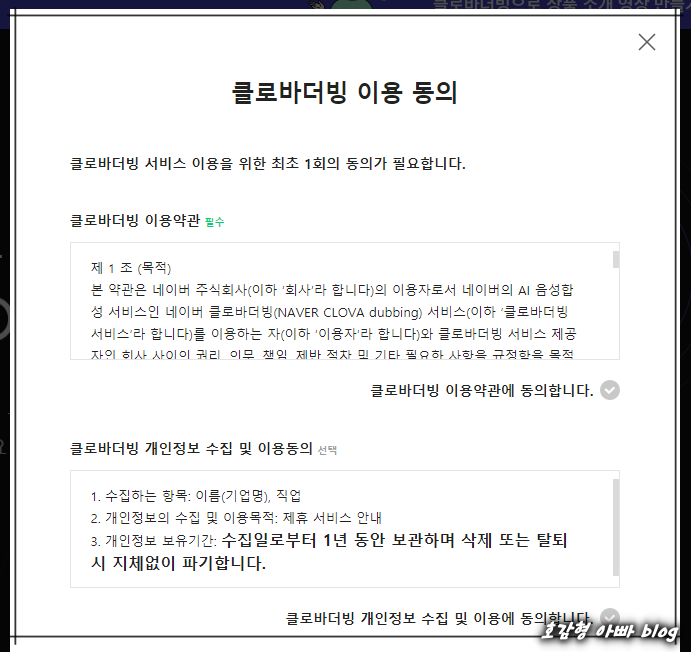


클로바더빙 시작하기를 선택하면 클로바더빙 이용동의를 진행해야 합니다. 이용약관 및 개인정보 수집 및 이용에 동의를 하고, 이름 또는 기업명, 직업, 기업 형태, 서비스 사용 목적을 입력하면 이용 약관 동의가 완료됩니다.
클로바더빙 프로젝트 만들기

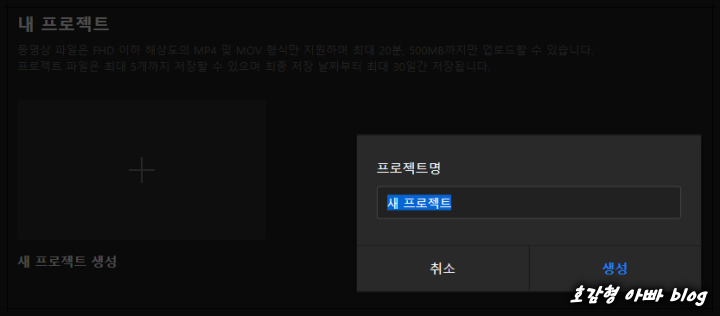
이용 약관 동의를 완료하면 클로바더빙 프로젝트 목록이 나타나는데 아직 하나도 없기 때문에 새로운 클로바더빙 프로젝트를 시작하기 위해 내 프로젝트 아래에 있는 +를 선택하면 프로젝트명을 설정할 수 있습니다.

무료 이용 제한에 대한 알림이 다시한번 나타납니다.

프로잭트 생성을 위한 화면이 나타나는데, 상단 왼쪽에는 동영상과 pdf를 업로드하는 부분이 있고, 더빙 추가와 효과음을 추가할 수 있는 부분이 바로 옆에 있습니다. 그리고 모든 작업을 확인할 수 있는 타임라인과 더빙 목록을 확인할 수 있는 부분이 하단에 있습니다.


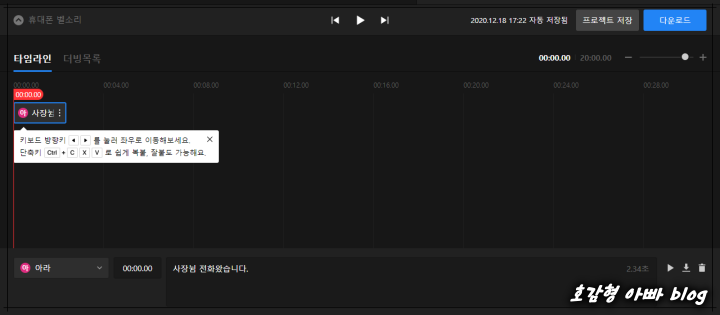
벨소리를 '사장님 전화왔습니다. 전화받으세요.'라는 멘트로 부탁을 받아서, 처음에 '사장님 전화받으세요.'라고 작성하고 미리듣기로 들어보니 살짝 딱딱한 느낌이 있어서 '사장님'을 '사장뉨'으로 바꿔보니 원하는 느낌에 가까운 더빙이 완성됐습니다.



다음 멘트인 '전화 받으세요'를 추가해보니 타임라인에서 중복되어 추가가 되지 않았습니다. 타임라인에 있는 빨간 막대를 전 더빙 막대 뒤로 옮겨서 다시 더빙추가를 하니 바로 추가됐습니다.
클로바더빙을 풍부하게 만드는 기능

타임라인 옆에 있는 더빙목록을 선택하면 추가된 더빙목록을 한눈에 확인할 수 있습니다. 더빙목록을 확인할 수 있을 뿐 아니라 목소리 및 멘트 변경, 미리듣기, 다운로드, 삭제도 할 수 있습니다.


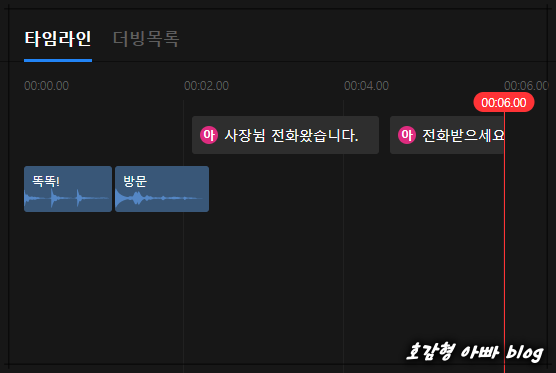
더빙 추가 뿐 아니라 효과음 추가로 다양한 효과음으로 더빙을 꾸밀 수 있습니다. 벨소리 멘트에 맞게 노크하는 효과음과 방문여는 효과음을 추가해서 꾸며 봤습니다.

더빙 추가하는 부분에 전체보기를 선택하면 좀 더 다양한 목소리를 설정할 수 있습니다. 다양한 기본 보이스 뿐 아니라 MY 보이스를 통해 새로운 더빙 목소리도 추가할 수 있습니다.
클로바더빙 음원 만들기


모든 작업이 마무리되면 더빙추가와 타임라인 사이에 있는 다운로드를 선택하여 음원을 받을 수 있습니다. 음원 다운받기 전에 개인적으로 사용해야 한다는 내용의 주의사항이 나타나고 확인 후 진행할 수 있습니다.


각각의 보이스를 따로 저장하지 않고 모든 작업을 통합한 음원을 다운받기 위해 음원파일을 선택하면 컴퓨터 내에 완성된 음원파일을 받아볼 수 있습니다.
네이버 QR 코드 로그인, 보안 그리고 비밀번호 잊어버렸을 때 QR코드로 로그인 하자~
네이버 QR 코드 로그인, 보안 그리고 비밀번호 잊어버렸을 때 QR코드로 로그인 하자~ 오늘은 간단하지만 최근 아주 자주 사용하고 있는 꿀팁을 한가지 소개해볼까 합니다. 대부분 알고있듯이 우
hogamdadpapa.tistory.com
당근마켓 중고 거래 하는 방법, 이렇게 아기 유아 용품을 저렴하게~
당근마켓 중고 거래 하는 방법, 이렇게 아기 유아 용품을 저렴하게~ 처음 아이가 생겼다는 소식을 듣고, 언제쯤 우리 아들을 볼 수 있을까하며 기다렸는데 벌써 한달 후면 우리 아들의 얼굴을 볼
hogamdadpapa.tistory.com







